Вы просматриваете документацию Apigee Edge .
Перейдите к документации Apigee X. информация
Далее вы обновите верхнюю (заголовок) и нижнюю (нижний колонтитул) панели навигации, включив в них страницу «Начало работы» .
Чтобы настроить навигацию:
- Выберите Меню в раскрывающемся списке портала, чтобы открыть страницу Меню.
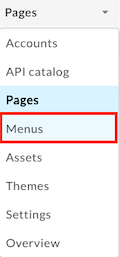
Сначала вы обновите верхнюю панель навигации (заголовок), добавив пункт «Начало работы» в качестве пункта меню. Обратите внимание, что в раскрывающемся меню по умолчанию выбран заголовок . - Нажмите + Пункт меню .
- В диалоговом окне меню навигации введите следующие данные:
Поле Ценить Имя Начать Путь к странице или URL-адрес Нажмите ... и выберите в списке Get Started (начало работы) . (Возможно, вам придется прокрутить.) 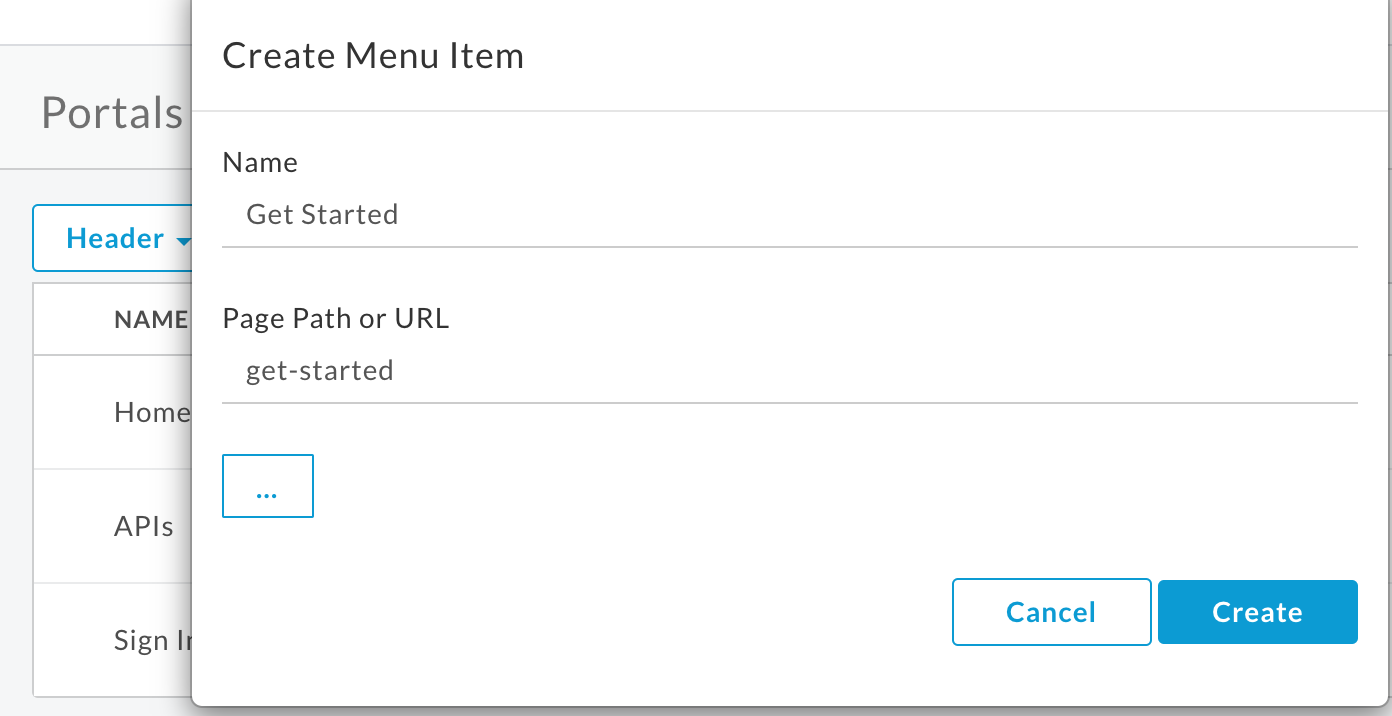
- Нажмите Создать .
- Измените порядок пунктов меню «Начало работы»:
- Наведите курсор на пункт меню «Начало работы» , чтобы отобразить действия.
- Нажмите и удерживайте кнопку мыши над ручкой (
 ), который отображается слева от названия пункта меню.
), который отображается слева от названия пункта меню. - Перетащите элемент меню, чтобы расположить его перед API, и отпустите кнопку мыши.
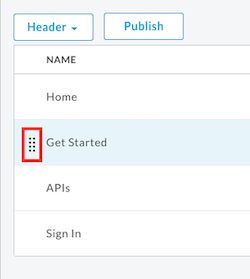
- Выберите «Нижний колонтитул» в раскрывающемся меню, чтобы обновить нижнюю (нижнюю) панель навигации.
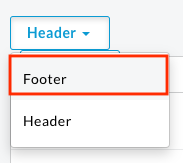
- Повторите шаги со 2 по 5, чтобы добавить «Начало работы» в качестве пункта меню.
- Нажмите «Опубликовать» , чтобы опубликовать изменения на действующем портале. Подтвердите операцию при появлении соответствующего запроса.
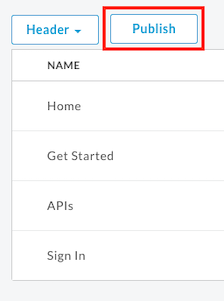
- Нажмите Live Portal , чтобы открыть действующий портал в новой вкладке браузера (или обновите вкладку, на которой он уже открыт).
- Нажмите «Начать» на верхней панели навигации, чтобы отобразить страницу «Начало работы».
Далее вы опубликуете API на портале.

